Photoshop怎么只保留图层样式而隐藏图层?
来源:网络收集 点击: 时间:2024-07-27【导读】:
Photoshop是一个非常好用的抠图,修图以及上色软件,很多小伙伴也喜欢使用Photoshop来进行图片的扣取与加工,但是很多人还不知道在photoshop怎么保留图层样式而隐藏图层,下面我将介绍保留图层样式而隐藏图层的方法。工具/原料more台式机/笔记本电脑一台Photoshop CC2019方法/步骤1/5分步阅读 2/5
2/5 3/5
3/5 4/5
4/5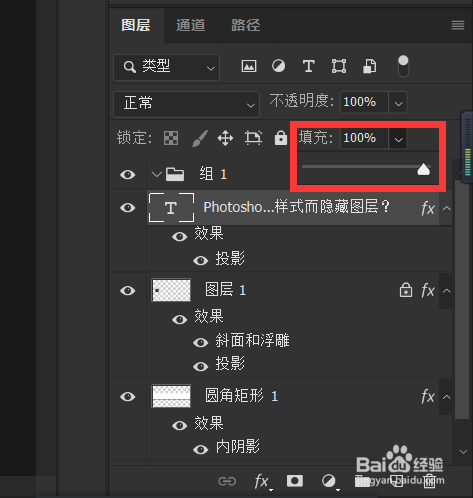 5/5
5/5 注意事项
注意事项
首先,我们需要打开Photoshop软件,并且笔者将以如下图所示的图片为例进行演示。
 2/5
2/5我们想要保留图层样式而隐藏图层,首先需要在界面中找到图层栏的位置,图层栏的位置大概如下图所示。
 3/5
3/5然后,我们需要在图层栏中找到想要保留图层样式而隐藏图层的图层,并选中图层。
 4/5
4/5接着,我们需要在图层栏中找到填充选项卡,并单击打开拉动条。
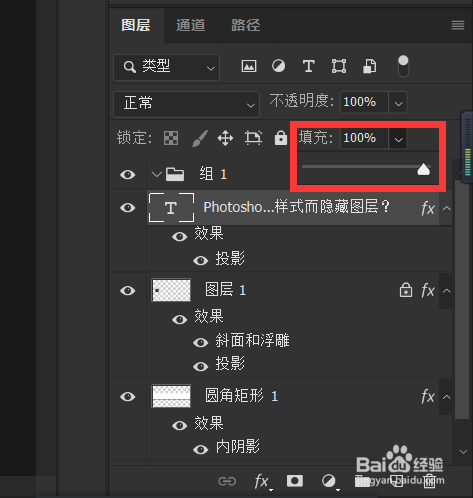 5/5
5/5最后,我们将拉动条拉动至0%,则会发现,该图层已经被隐藏,而图层的效果样式未被隐藏。
 注意事项
注意事项本人原创经验,未经允许谢绝转载。
我们将拉动条拉动至0%,则会发现,该图层已经被隐藏,而图层的效果样式未被隐藏。
PHOTOSHOP版权声明:
1、本文系转载,版权归原作者所有,旨在传递信息,不代表看本站的观点和立场。
2、本站仅提供信息发布平台,不承担相关法律责任。
3、若侵犯您的版权或隐私,请联系本站管理员删除。
4、文章链接:http://www.1haoku.cn/art_1020809.html
上一篇:红肠制作方法与配方是什么
下一篇:原神百味四宫釜图纸怎么获得
 订阅
订阅